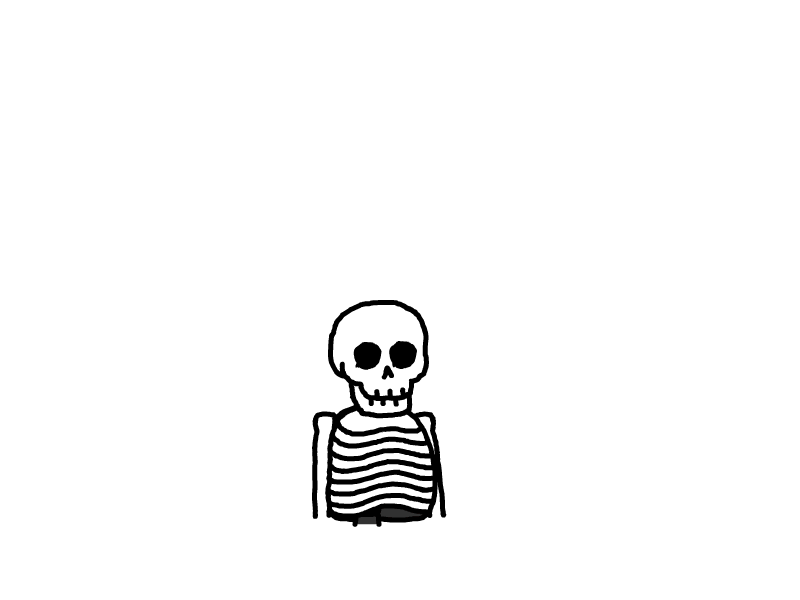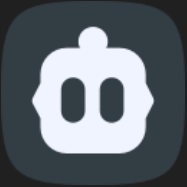
使用DeepSeek-R1的免费AI开发助手
本文最后更新于 2025-07-21,文章内容可能已经过时。请谨慎检查,如果谬误,请评论联系
Cline&DeepSeek开发助手
DeepSeek-R1模型的思考链,推理,计划和设计能力非常出色,而且是国内的大模型,这里就尝试更新下常用的代码助手方案,之前一直使用Cursor或者Copilot的免费计划交替使用完成一些辅助开发。尝试使用了Cline+DeepSeek-R1这套方案,效果非常好。
插件安装&配置
在 VScode中搜索 Cline插件安装
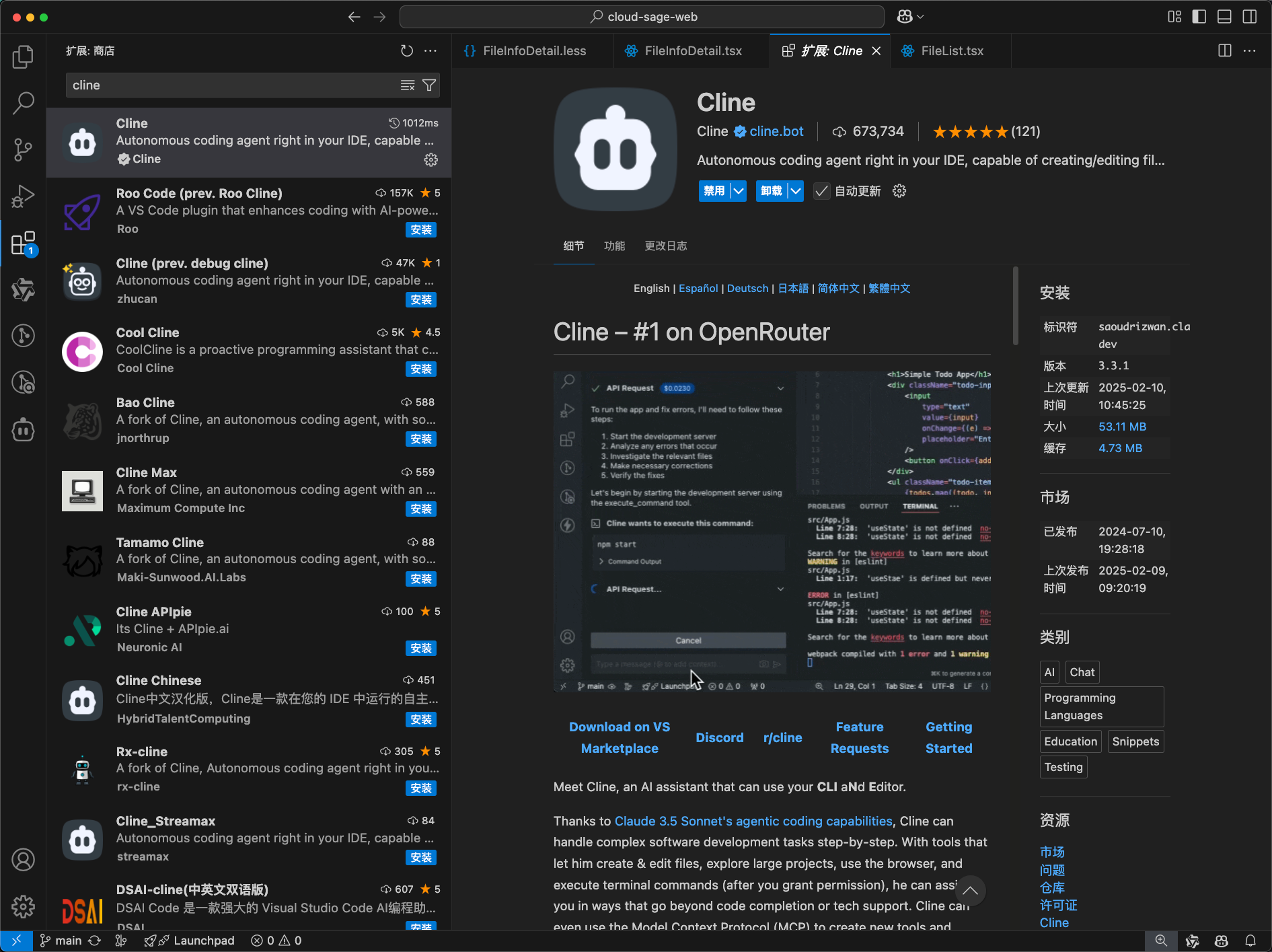
安装后配置模型,这次的开发助手使用两个模型共同完成。
首先是使用 deepseek-r1的满血版本,用来做任务规划,因为良好的推理分析和规划能力,非常适合做任务拆解和设计
然后使用 claude sonnet 3.5 执行编码和修改动作
DeepSeek-R1模型配置
deepseek-r1配置。因为官网暂时关闭了充值入口,这里使用硅基流动的服务,注册后可以获得相关赠送费用。
硅基流动
注册后在API秘钥,生成API-KEY
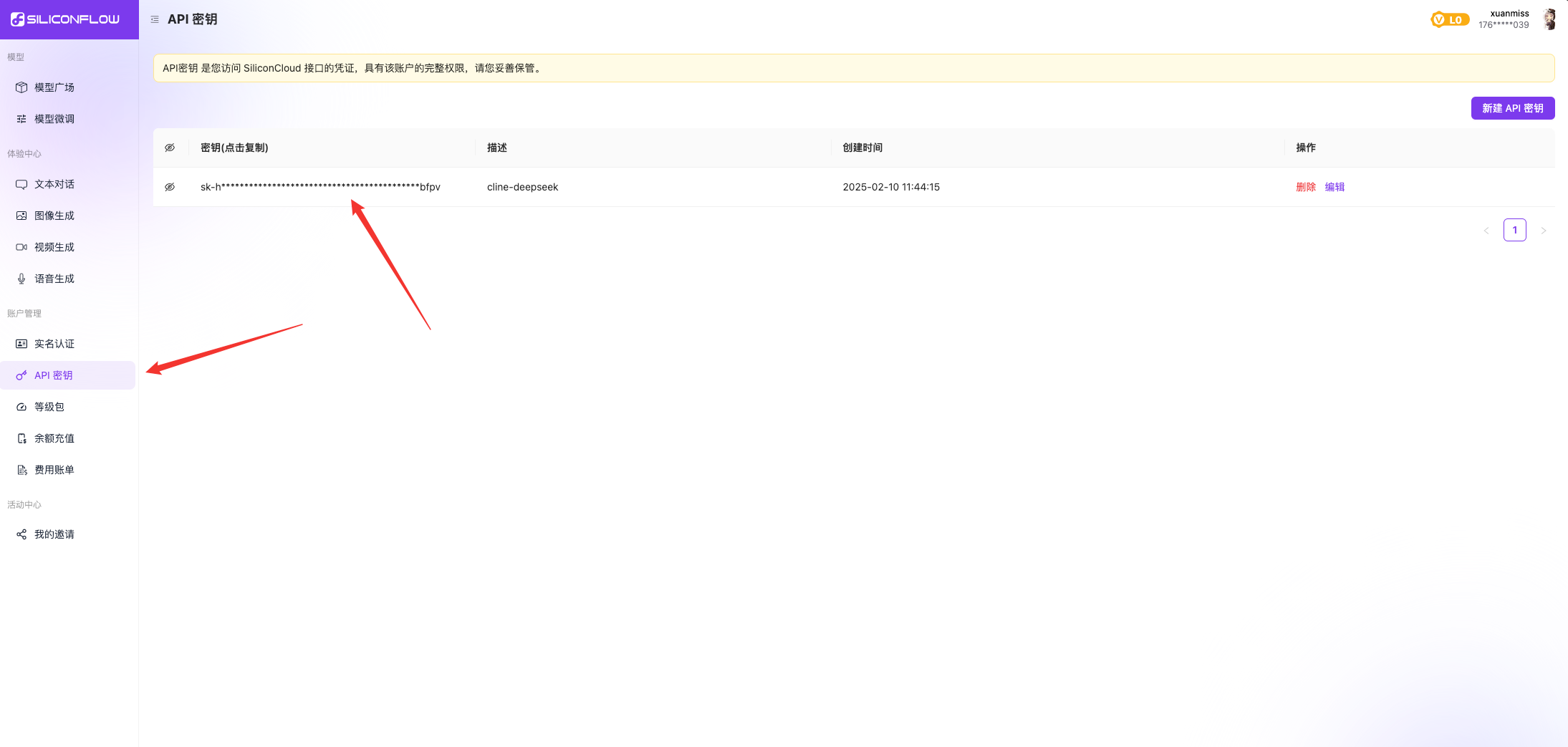
回到 VScode中,点击 Cline插件右上角的设置,进入模型设置。这里 Cline支持多种模型服务提供商和格式。因为硅基流动提供的 deepseek模型服务是 OpenAI兼容,所以选择 OpenAI Compatible。
Base URL:https://api.siliconflow.cn
Model Id:deepseek-ai/DeepSeek-R1

这样就完成了 deepseek-r1 模型的配置。
claude-3.5-sonnet配置
这里有许多国外的服务商,例如 OpenRouter等都提供了此模型的服务,但是考虑到充值和网络等等原因。这里推荐一种最简单的免费使用的方式。使用 VS Code LM API 这个选项是最近的新功能。由于 Copilot 最近在 VScode上对个人用户有了免费计划,可以直接使用。所以安装 Copilot插件后,直接使用 VScode提供的模型服务,即可在 Cline中调用 claude-3.5-sonnet模型,完成代码编写和动作执行。
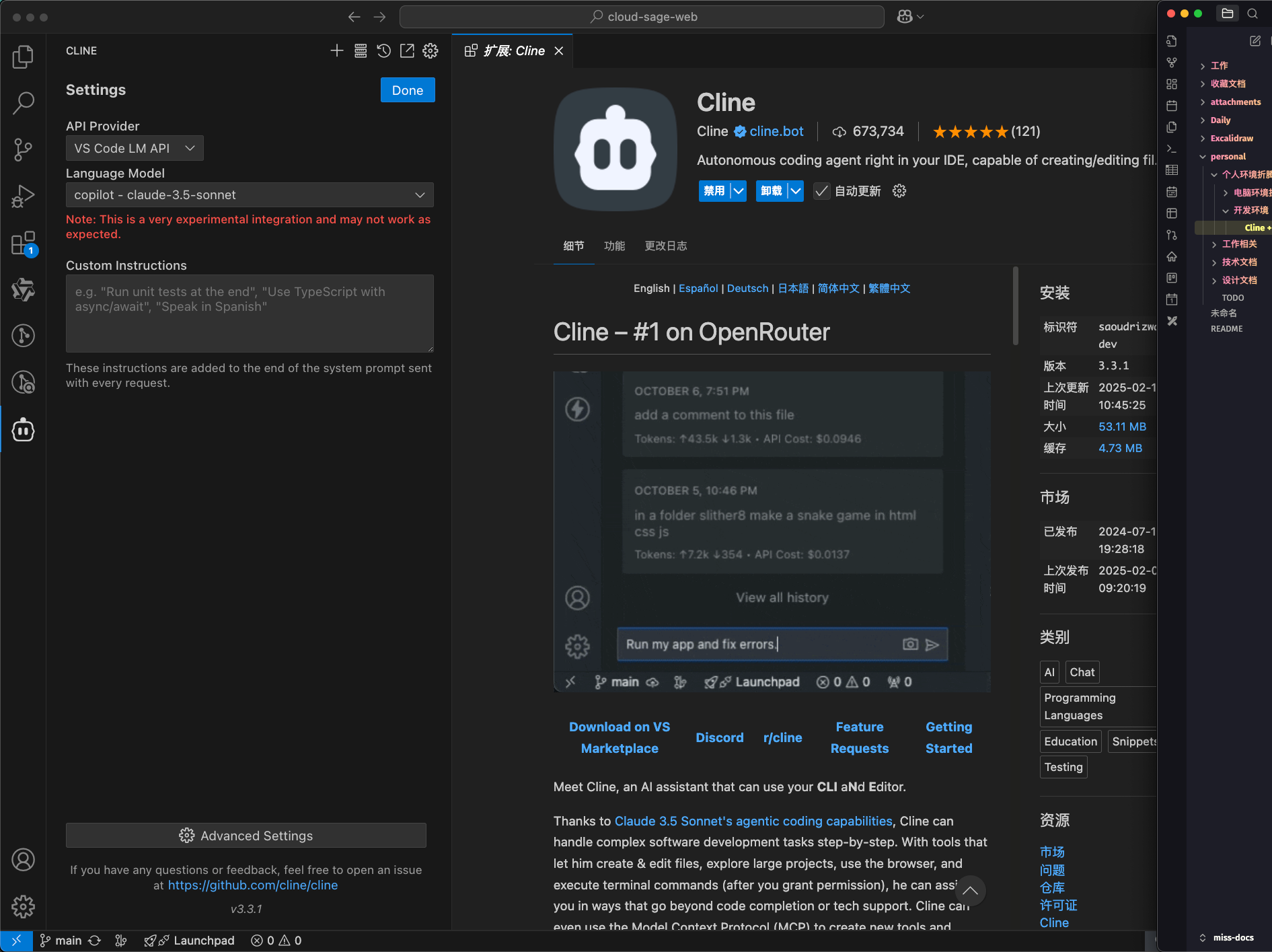
配置完成后点击 Done 即可
使用方法
完成插件安装&模型配置后,就可以在具体的工程中使用 Cline,辅助开发。以下以一个 React工程为例,通过 DeepSeek-r1和 claude-3.5-sonnet配合完成一个登录页面和路由权限控制的功能场景。这里打开Cline插件,点右下角的Plan,进入计划和设计模式。点击左下角的模型,切换模型为 DeepSeek-R1
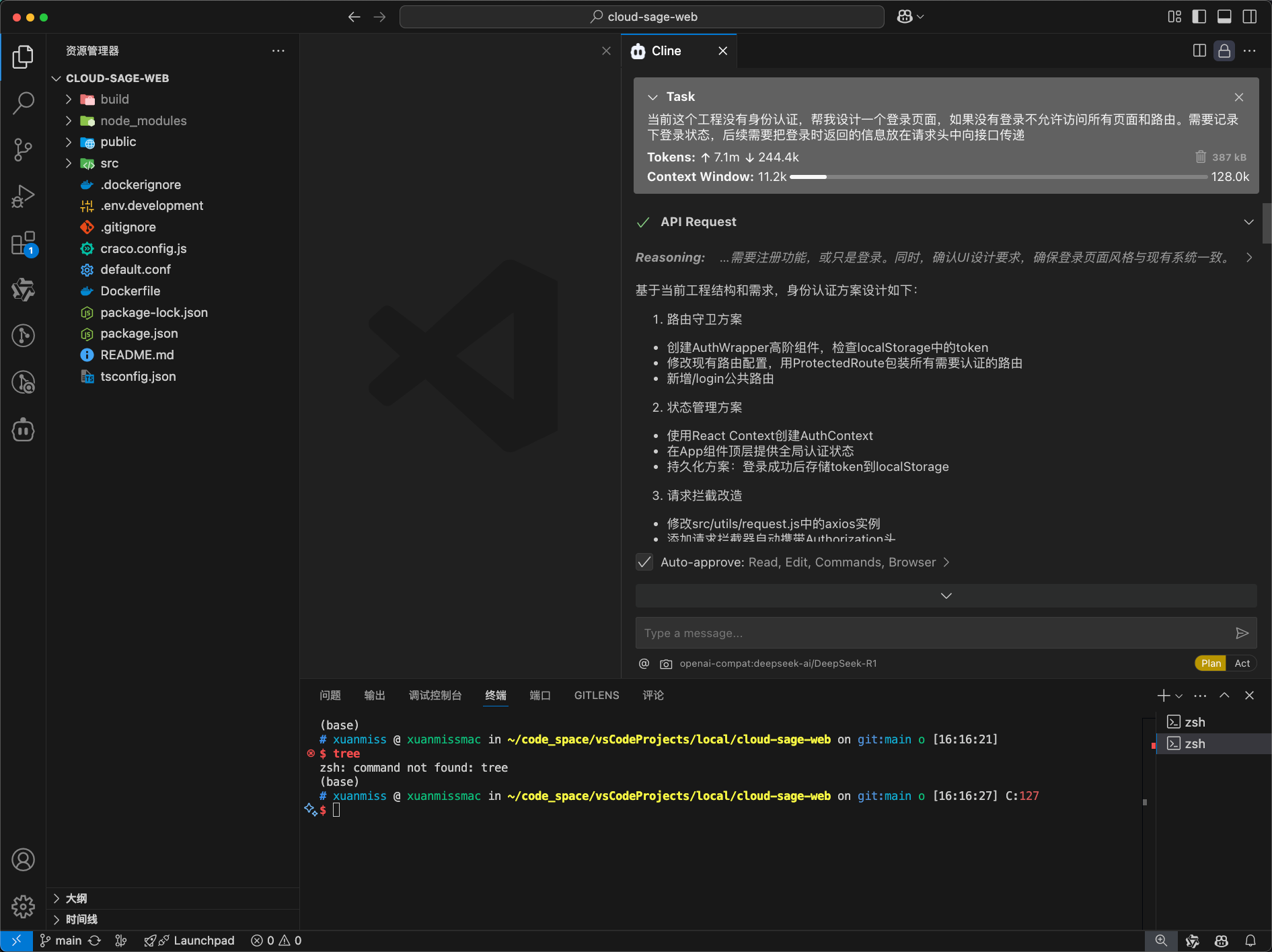
单后输入需求场景,本次示例中输入内容为:
当前这个工程没有身份认证,帮我设计一个登录页面,如果没有登录不允许访问所有页面和路由。需要记录下登录状态,后续需要把登录时返回的信息放在请求头中向接口传递
模型返回内容如下:
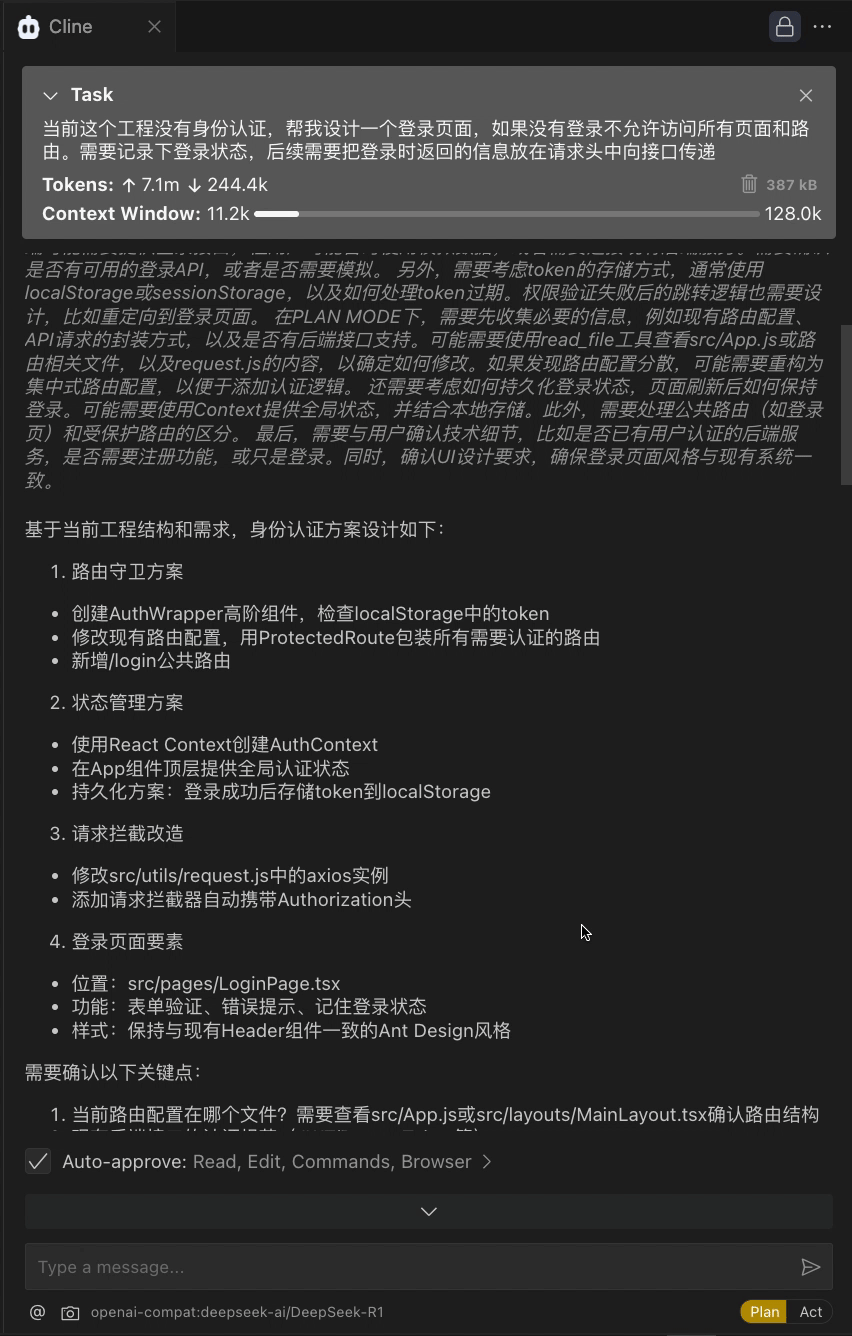
此时,DeepSeek-R1已经帮我们设计好了相关功能,页面。接下来切换模型为 claude-3.5-sonnet ,然后点击 Act ,Cline工具会调用模型,生成相关代码,执行代码编辑,命令执行等操作,自动完成需求实现。

至此完成了整个需求和常见的开发,大部分的动作都是模型自动完成的。
这里有两个需要注意的事项
- 在执行每次的任务前,记得切换Plan和Act模式,切换前提前切换模型配置,以便使用对应的模型完成对应的工作。
- Auto-apporve里有一些Cline支持的动作,例如文件读取,编辑,命令执行等权限,这里可以勾上,就能自动完成代码的修改和编写